Windows下开发环境搭建
作者:韦晟敢
环境配置说明
目前采用Keil+gcc+jlink是最好的编译与调试方法。Keil内部有自己的编译工具链,但是Keil自带的编译器不支持目前代码的许多语法,所以建议使用gcc工具链。等代码稳定未来可以直接移植到Keil自带的编译器上。
安装arm-none-eabi gcc工具链
arm-2013.11-24-arm-none-eabi的下载地址
- 为了后面配置的方便,在其中的"Next"菜单中选择 “添加参数到环境变量” (菜单提示的是英文)
- 路径请注意中间不要有空格。比如我的根路径是:D:\MentorGraphics\Sourcery_CodeBench_Lite_for_ARM_EABI
使用Keil4
若Keil4能配置成功,选择Keil4将是最方便的办法。安装Keil4并配置gcc的方法:
- 打开工程
- 点击菜单 Project->Manage->Component,Envrenment,Book。选择Folders/Entensions,选择勾中gcc
- 把路径设置为工具链的根目录,比如我的环境设置为:D:\MentorGraphics\Sourcery_CodeBench_Lite_for_ARM_EABI
- 如图所示:
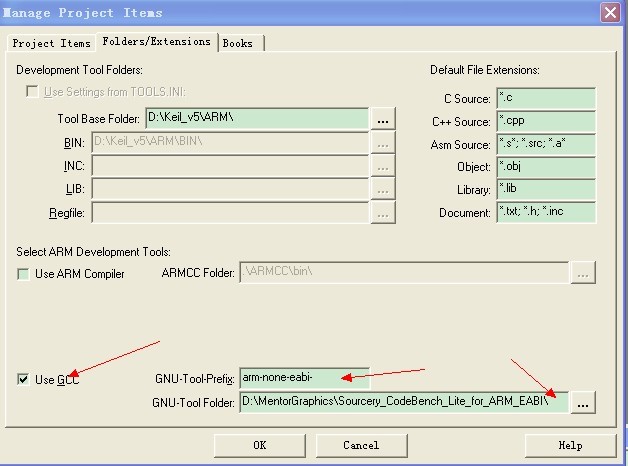
使用Keil5
若Keil4通过以上配置,编译工程的时候提示找不到gcc或认不出来编译文件的名字,那么请安装Keil5。Keil5的安装文件是Keil4的几倍,很多组件与模板都需要分开来安装,安装稍微比较麻烦。
- 下载并安装:mdk510.exe
- 下载并安装:mdkcm510.exe
- 下载并安装:Keil.ARMCortex_D...0.0.1.pack Cortex相关模板文件
- 下载并安装:Keil.STM32F1xx_D...1.0.4.pack STM32F1xx相关模板
- 下载破解程序 打开keil5-->FILE-->Lisence Managerment 用破解程序生成序列号并输入到keil5里。破解成功。
- 下载:http://url.cn/O3oSQL 解压并替换keil5根目录开始的C:\Keil_v5\ARM\Segger压缩包里的两个文件,以进行jlink调试:
- 配置gcc如同Keil的方法。
- 注意jlink的驱动:win7 x64与win7/winxp x86可能不一样(TODO提供链接下载)
使用原生态的make编译
使用原生态的make编译也很方便,并且也可以通过keil来下载并调试
- 安装arm-none-eabi工具链 修改工具链根目录下的cs-make.exe为make.exe,cs-rm.exe为rm.exe
- 安装python2.7并把其加入到环境变量
- 下载MyGit,并得到Git的windows版工具
- 下载crazyflie的默认python-client代码,与此版本代码在同一级目录
- 打开MyGit,cd到项目代码目录并:
make